ノートPCにSSDをインストールする方法
以下の手順を参照しながら作業を行うと、ノートパソコンにSSDを簡単に取り付けることができます。
デスクトップパソコンへの取り付けについては、デスクトップSSDの取り付けに関するクイックガイドを参照してください。
データを新しいHDDに移行する
既存のドライブを置き換える場合は、データ移行(クローニング)ソフトウェアを使って、既存のドライブから新しいHDDにファイルを移動することをおすすめします。データ移行用ソフトウェアはCrucial.comで入手できます。
Mac®のパソコンにSSDを取り付ける際には手順が異なります。こちらをクリックして、Mac専用の取り付け手順に従ってください。
取り付け前の注意事項
- 静電気はシステム内のコンポーネントを損傷する可能性があります。取り付け作業中にシステム内のコンポーネントを静電気による損傷から保護するため、内部コンポーネントに触れる前に、パソコンのフレームの塗装されていない金属面に触れるか、静電気対策用のリストストラップを身に着けてください。どちらの方法も体内に自然発生する静電気を安全に放電します。
- 新しいSSDを保護するために、ドライブのコネクターには触れないでください。
- SSDを開けないでください。開けると保証が無効になります。
ノートパソコンへのSSDの取り付け手順
1. 静電気が起きない場所で作業を行います。
作業場からビニール袋や紙は取り除きます。
2. 必要なものを集める
- 2.5インチCrucial® SSD
- ドライバー
- お使いのパソコンのオーナーズマニュアル(必要なドライバーの種類が指定されています)

3. パソコンをシャットダウンする
電源ケーブルとバッテリーを外します。この方法については、パソコンの取扱説明書をご参照ください。
4. 電源ボタンを5秒間押下し続け、残留電気を放電します。
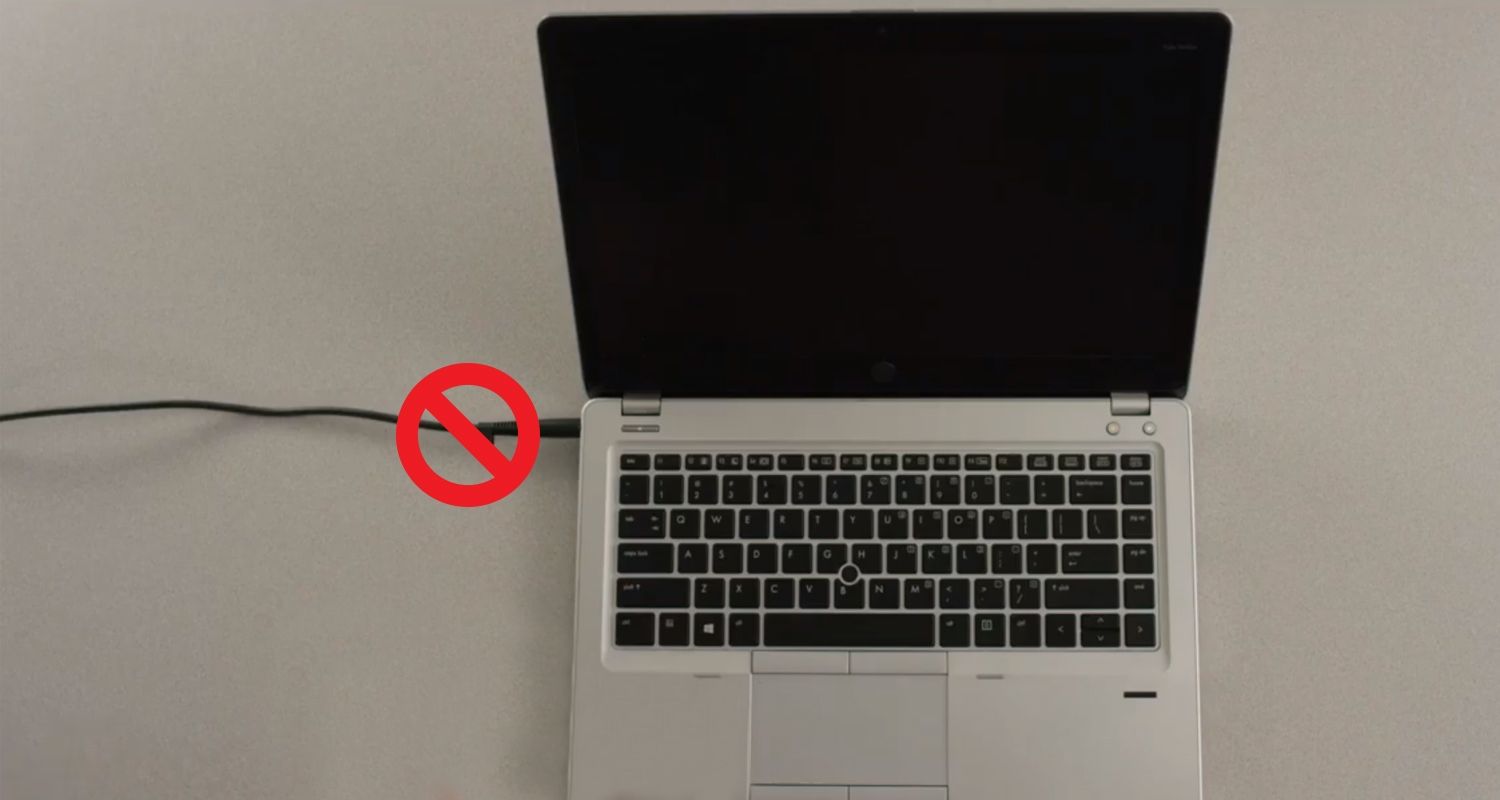
5. ノートパソコンのケースを開く
この方法については、オーナーズマニュアルを参照してください。

6. 静電気対策のため、パソコンの塗装されていない金属面を触ります。
これは、取り付け作業中にドライブとコンポーネントを静電気による損傷から保護するための安全対策です。
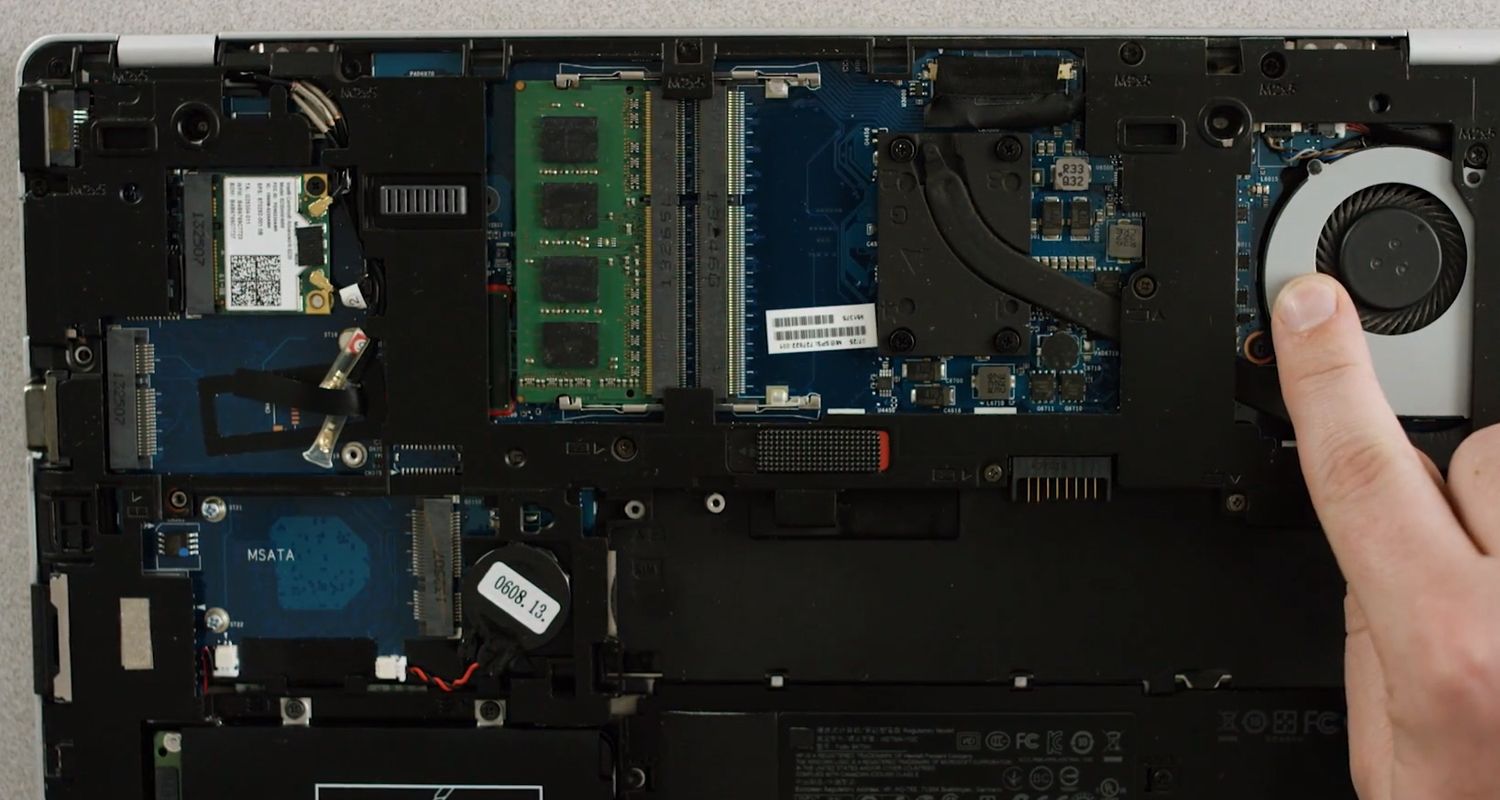
7. ストレージベイを探す
ベイの正確な位置やサイズについては、取扱説明書をご参照ください。古いストレージドライブを取り外します。古いストレージディスクにブラケット、アダプター、サポートフレーム、留め具、プルタブ、ネジが付いていないか確認してください。古いディスクに「何か」が取り付けられている場合、それを外し、同じようにSSDに取り付けます。

8. SSDをシステムに差し込む
無理やり押し込まないでください。簡単に差し込め、ぴったりとフィットするはずです。
SSDがぴったりフィットしない場合、Crucial® SSDに付属のスペーサーを使用してSSDに取り付けます。スペーサーの粘着テープをはがして、ドライブに貼り付けます。スペーサーを貼り付けると、SSDの厚さが、取り外した既存のディスクと同じになります。注:多くの場合、スペーサーを使用する必要はありません。
9. ノートパソコンを元どおり組み立てる
10. パソコンの電源を入れる

お使いのノートパソコンにSSDが取り付けられました
ノートパソコンの起動やアプリの読み込みスピードがはるかに速くなったことを実感してください。Crucial Storage ExecutiveをダウンロードしてMomentum Cache機能を有効にすると、SSDをさらに高速化できます。Storage Executiveをダウンロードするにはこちらをクリックしてください
1. Storage ExecutiveのMomentum Cache機能を有効にすると、最大10倍の速さが得られます。これはホワイトペーパー『Enhance Burst Performance on Micron and Crucial SSDs Using Momentum Cache(Momentum Cacheを使用したMicronとCrucial SSDのバーストパフォーマンスの向上)』に記載されているテストによって検証済みです。
©2017 Micron Technology, Inc. All rights reserved. 情報、製品および仕様は予告なく変更される場合があります。CrucialおよびMicron Technology, Inc.はいずれも、印刷または写真における不備またはエラーについて一切の責任を負いません。Micron、Micronのロゴ、Crucial、Crucialのロゴは、Micron Technology, Inc.の商標または登録商標です。Macは、Apple Inc.の米国およびその他の国における登録商標または商標です。その他の商標およびサービスマークはすべて、その所有者に帰属します。